excel中,复选框的文本是怎么设置的?对复选框的文本要进行修改怎么操作?文字的复选框怎么修改?怎么添加内容?小编给大家介绍下excel表格中的文字的复选框修改的操作流程,有需要的用户建议动手试试~
excel相关推荐:
excel数字怎么转换成大写金额 excel数字怎么转换成中文大写
excel中f4键没反应怎么办 excel中f4键没反应问题快速解决方法
excel中乘法函数怎么用 excel中乘法函数使用步骤一览
excel复选框的文本怎么修改?
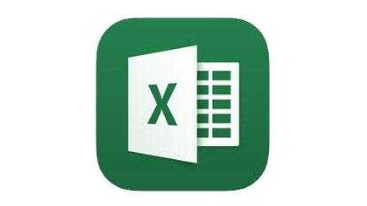
方法/步骤
1
首先,我们选择要编辑文字的复选框;
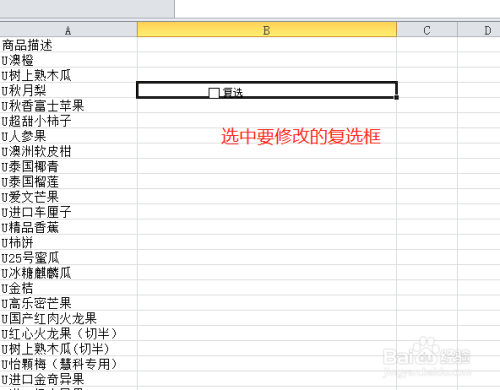
2
接着,我们ctrl+g键打开定位窗口,点击定位条件;
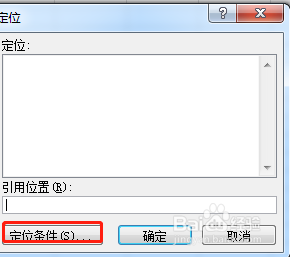
3
然后,我们选择定位对象;
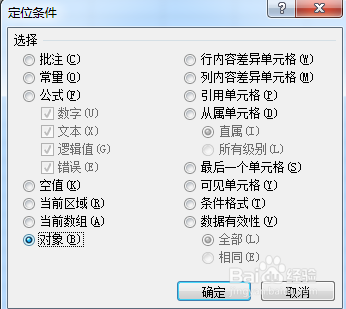
4
接着,我们返回复选框,在上面点击右键,选择编辑文本;
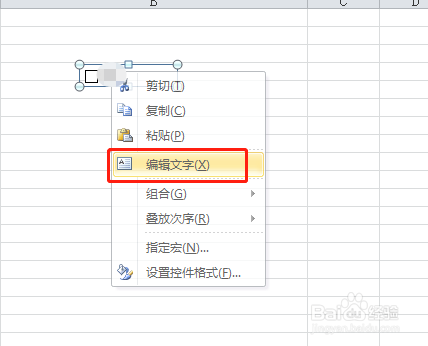
5
接着,我们就可以编辑复选框的文本了,编辑完,同样点击鼠标右键,选择退出编辑文本;
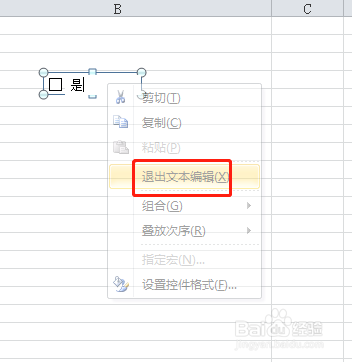
6
最后,复选框的文本编辑好了。
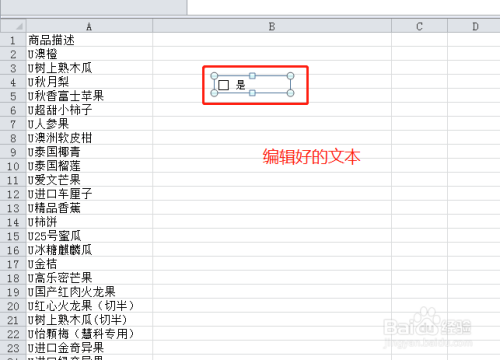
以上,就是编辑带来的关于excel复选框的文本设置教程的全部内容介绍啦!更多游戏资讯攻略请大家关注758手游网!









